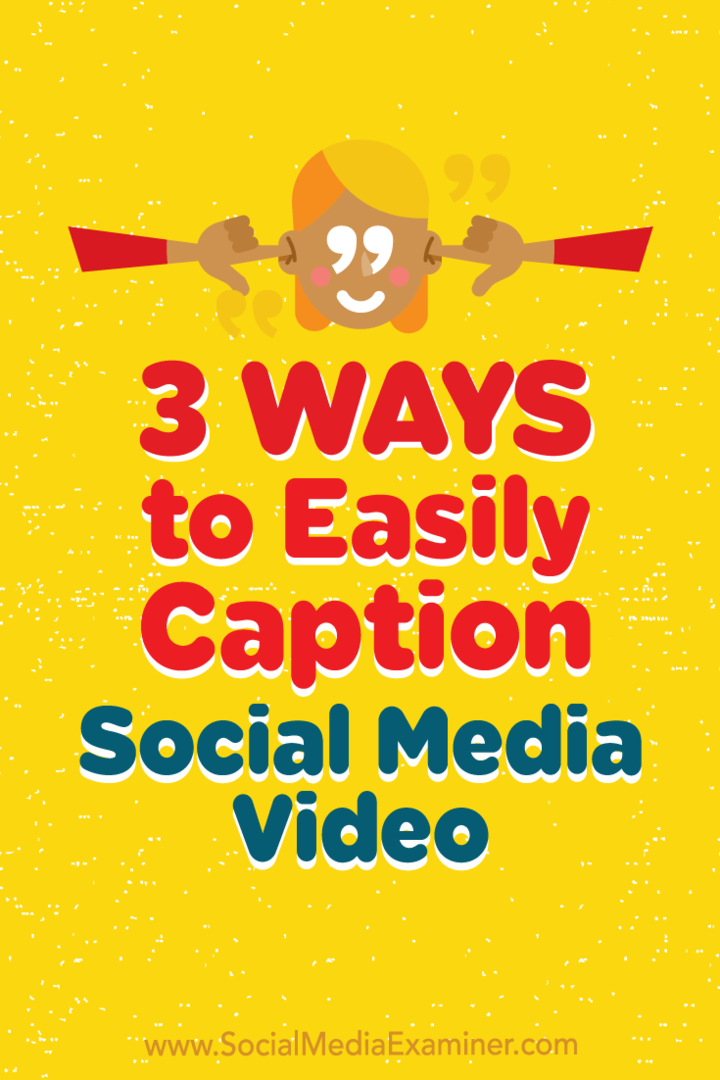3 způsoby, jak snadno titulkovat video ze sociálních médií: zkoušející sociálních médií
Video Ze Sociálních Médií Nástroje Sociálních Médií / / September 24, 2020

Obáváte se, že většina lidí sleduje vaše video ze sociálních médií s vypnutým zvukem?
Hledáte rychlé a efektivní způsoby, jak vytvořit titulkové video?
V tomto článku budete objevte tři způsoby, jak automaticky titulkovat video ze sociálních médií.

# 1: Použijte živé tituly k titulkům klipy Apple
Potřebujete rychlejší způsob vytváření titulků pro video? Jablko Klipy je nyní k dispozici a jednou z jeho klíčových funkcí je schopnost vytvářet živé tituly nebo titulky v reálném čase. Navíc čtvercové rozložení videa je ideální pro zveřejňování na Facebooku a Instagramu.
Jste připraveni začít?
Za prvé, stáhněte si aplikaci z Obchod s aplikacemi na smartphonu se systémem iOS a otevři to.
Klepněte na šipku dolů v levém horním rohu a vyberte rozbalovací nabídku Nové video to je odhaleno.

Nyní, vyberte Video ze tří možností médií a klepnutím na bublinu povolíte titulky.
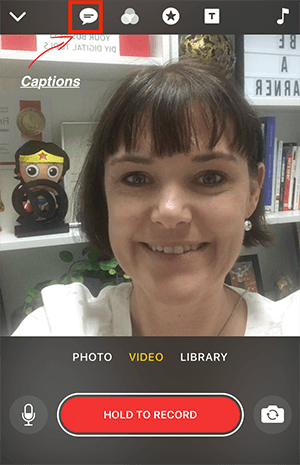
Na výběr budete mít ze tří stylů animovaných titulků a také z možnosti Žádný. Vyberte požadovaný typ titulků a připravte se záznam. Titulky se objeví v reálném čase s vaším hlasem.
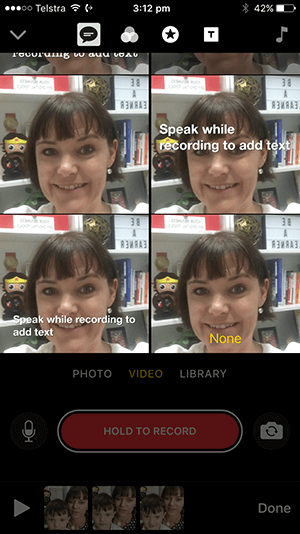
Nejste připraveni na kameru? Existuje také možnost vyberte nastavenou obrazovku a pak nahrávat zvuk pouze s titulky. To je skvělé, pokud jste plachý, ale chcete efektivní video, které vaši zprávu rozšíří pomocí titulků.
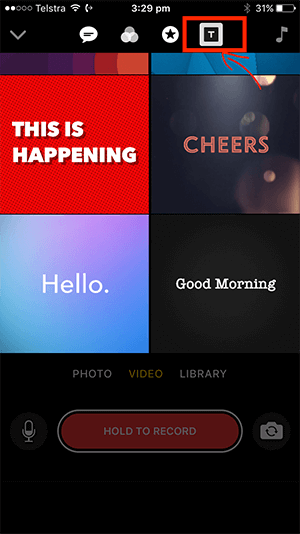
Profesionální tip: Chcete-li z této aplikace vytěžit maximum, připravte si krátký scénář a pak zaznamenávejte video scénu po scéně. Scény budou spojeny dohromady, aby vytvořily vaše video.
# 2: Generujte automatické titulky prostřednictvím videotéky na Facebooku
Věděli jste, že ke svému publikovanému můžete snadno přidat titulky Facebookové video (počítaje v to Živá videa na Facebooku), stejně jako vaše nepublikovaná videa? Když přidáte titulky před zveřejněním, znamená to, že jsou při zveřejnění správně titulky.
Začít, vyberte kartu Videa z levé nabídky vaší stránky na Facebooku klikněte na tlačítko Videotéka.
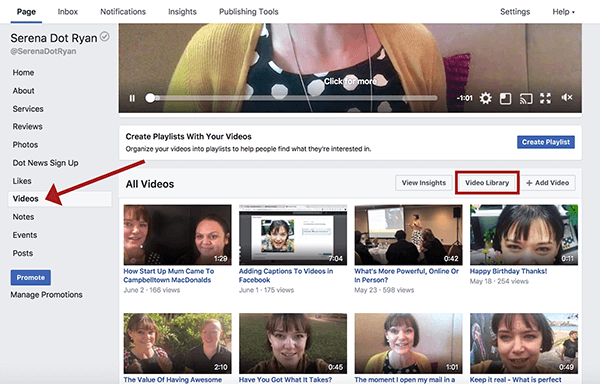
Ve videotéce můžete zobrazit svá publikovaná i nepublikovaná videa. Nepublikovaná videa jsou označena žlutou tečkou a publikovaná videa zelenou tečkou.
Získejte marketingové školení YouTube - online!

Chcete zlepšit své zapojení a prodej na YouTube? Poté se připojte k největšímu a nejlepšímu shromáždění marketingových odborníků YouTube, kteří sdílejí své osvědčené strategie. Dostanete podrobnou živou instrukci zaměřenou na Strategie YouTube, tvorba videa a reklamy YouTube. Staňte se marketingovým hrdinou YouTube pro vaši společnost a klienty při implementaci strategií, které mají ověřené výsledky. Toto je živé online školení od vašich přátel v Social Media Examiner.
KLIKNĚTE ZDE PRO PODROBNOSTI - VÝPRODEJ UKONČÍ 22. ZÁŘÍ!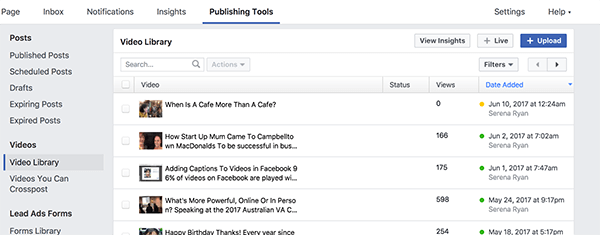
Z tohoto seznamu vyberte video, ke kterému chcete přidat titulky. Když se video otevře v okně přehrávače, klikněte na tlačítko Upravit a poté na kartu Titulky. Jednoduše klikněte na tlačítko Generovat na automaticky generovat titulky.
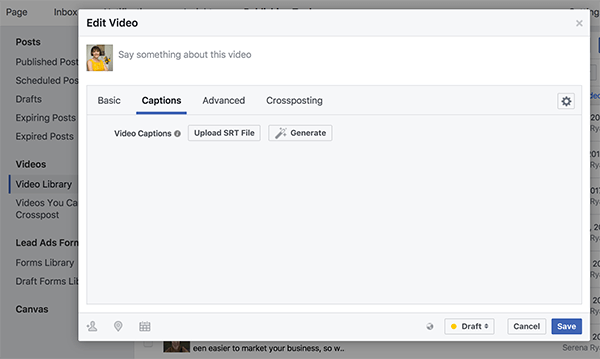
Po vygenerování titulků se vaše video rozdělí na časované segmenty s odpovídajícími titulky.
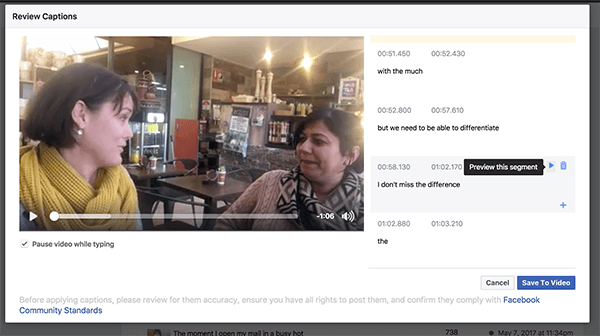
Vzhledem k tomu, že se titulky generují automaticky, nemusí být 100% přesné. Je to dobrý nápad hrát každý segment zvlášť a v případě potřeby upravte titulky.
Ujistěte se, že je zaškrtnuto políčko Pozastavit video během psaní; díky tomu je velmi snadné přehrát pouze část klipu, který upravujete, a přepsat tak, co slyšíte. Chcete-li změnit libovolný titulek, vyberte text automaticky generovaného titulku a zadejte správný text.
Profesionální tip: Nosit sluchátka vám pomůže soustředit se při úpravách titulky.
# 3: Povolte titulky pro video na YouTube pomocí Správce videí
YouTube má také automatické titulky volba. Chcete-li využít této funkce, nahrajte své video na svůj kanál YouTube, pak přejděte do Správce videí.
Přejděte na video, ke kterému chcete přidat titulky, a klikněte na šipku vedle názvu videa na odhalit rozevírací nabídku. Klikněte na tlačítko Titulky / CC.
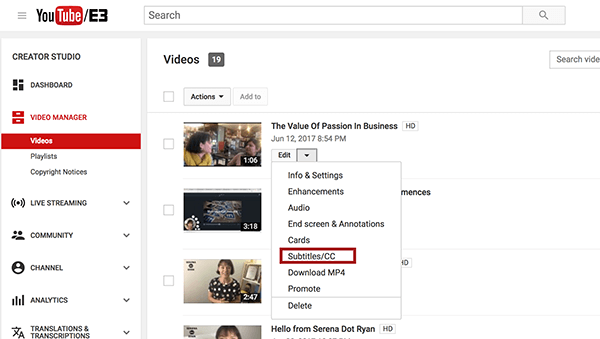
Poté byste měli vidět jazykový soubor s jasně zeleným tlačítkem vedle; Výchozí volbou jsou anglické titulky.
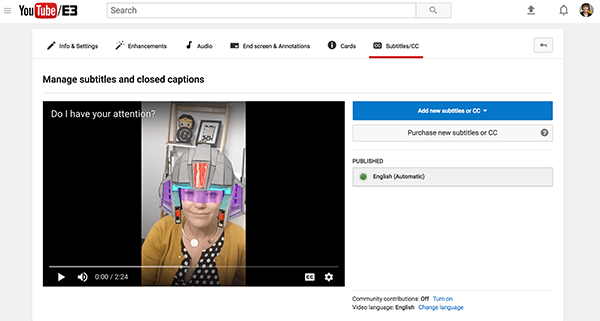
Opět platí, že tyto titulky byly automaticky generovány, takže je zkontrolujte, zda jsou přesné.
Na zkontrolujte titulky a upravovat je, klikněte na soubor s titulky v jazyce a pak klikněte na tlačítko Upravit v pravém horním rohu sloupce s titulky.
Stejně jako u procesu na Facebooku, zaškrtněte políčko Pozastavit video při psaní, pak přehrát video. Klikněte na libovolný jednotlivý segment titulků hrát každý kus a revidovat titulek.
Když jste spokojeni s titulky, klikněte na Uložit.
Závěr
Přidávání titulků do vašich videí není jen důležité, je to také důležité. Například na Facebooku 85% videí se přehrává bez zvuku.
Nejlepším šetřičem času pro všechny titulky přidávané do videí je mít skript. Pomocí skriptu můžete automaticky přidat titulky k videu na YouTube a poté stáhnout soubor .srt a nahrát jej na Facebook. Případně můžete rychle a snadno pomocí skriptu vytvořit krátké video na Apple Clips s titulky.
Co myslíš? Vyzkoušeli jste některou z těchto možností pro vytváření titulků pro vaše video ze sociálních médií? Která z těchto možností se vám jeví jako nejužitečnější? Jak do svých videí přidáváte titulky? Sdílejte své myšlenky a jakékoli dotazy v komentářích níže.